
#Excel で指定した範囲の内容を置き換えるにはどうすればよいですか?
データテーブルを開きます。
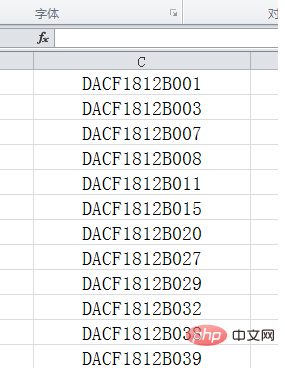
[開始]、[検索と選択] をクリックし、ドロップダウン メニューで [置換] をクリックします。
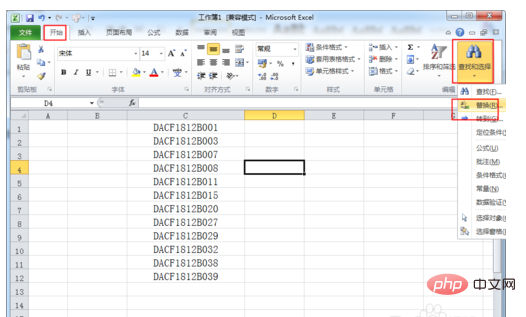
#ダイアログ ボックスが表示されます。F を入力してコンテンツを見つけ、入力 A に置き換えます。
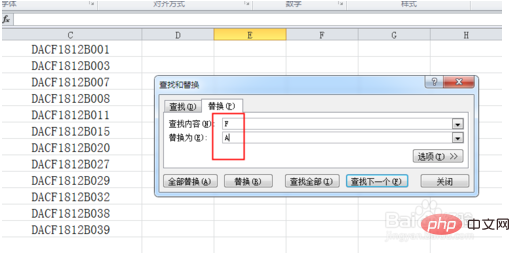
[すべて置換] をクリックすると、すべての情報が置換されましたが、すべてを置換する必要はありません。
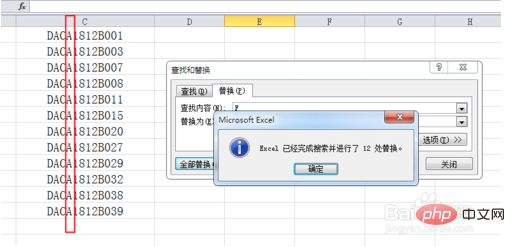
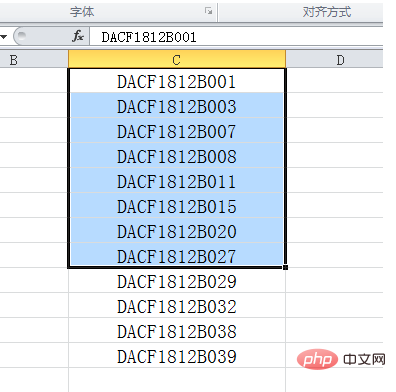

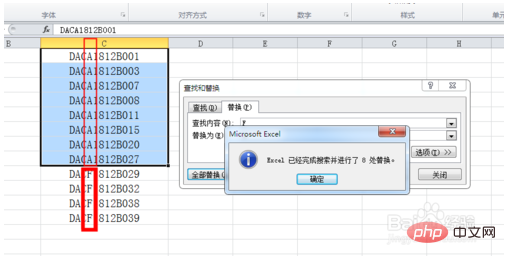
Excel 基本チュートリアル 列をご覧ください。
以上がExcelで指定した範囲の内容を置換する方法の詳細内容です。詳細については、PHP 中国語 Web サイトの他の関連記事を参照してください。